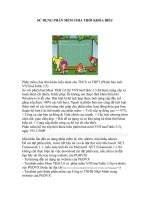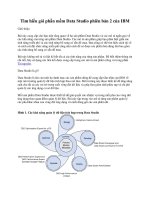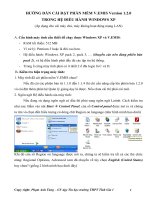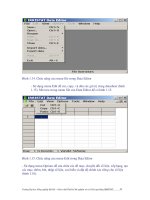HDSD PHÂN MỀM CHIA TKB MOET TKB 2.0
Bạn đang xem bản rút gọn của tài liệu. Xem và tải ngay bản đầy đủ của tài liệu tại đây (1.31 MB, 15 trang )
Hướng dẫn sử dụng phần mềm chia thời khóa biểu TKB Moet 2.0
HƯỚNG DẪN SỬ DỤNG PHÂN MỀM CHIA THỜI KHÓA BIỂU
MOET TKB 2.0
Lưu ý chung: - Mọi thao tác chỉ được ghi lại sau khi kích lệnh cập nhật.
- Để thêm mới một mục nào đó. Thao tác đầu tiên là kích lệnh Thêm
mới rồi mới khai báo dữ liệu
I. Làm việc với dữ liệu chung – Trường học, phòng học:
Bước 1: Xóa trắng dữ liệu.
Sau khi cài đặt phần mềm, chạy chương trình lần đầu tiên, bạn cần thực hiện
chức năng xóa dữ liệu để xóa dữ liệu demo có sẵn trong phần mềm (Số liệu của trường
THPT Phù Cừ). Hơn nữa, chỉ có sử dụng chức năng này bạn mới có thể khai báo lại
được cấp học.
Chọn lệnh: Quản lý hệ thống / Quản trị cơ sở dữ liệu /Xóa trắng dữ liệu.
Chọn Xóa CSDL khi gặp cảnh báo.
Chú ý: Chỉ thực hiện chức năng này khi chạy phần mềm lần đầu tiên. Sau khi thực hiện
chức năng này tất cả dữ liệu sẽ bị xóa trắng. Tất cả dữ liệu đều phải nhập lại từ đầu.
Bước 2: Khai báo thông tin trường học.
Ngay sau khi xóa trắng dữ liệu, chức năng khai báo thông tin trường tự động
mở.
Hướng dẫn sử dụng phần mềm chia thời khóa biểu TKB Moet 2.0
Chức năng khai báo thông tin trường cũng được kích hoạt khi chọn lệnh: Thiết lập dữ
liệu cơ bản/ Thông tin trường học. Tuy nhiên, lúc này chức năng chọn cấp học bị
khóa. Tóm lại, chức năng chọn cấp học chỉ được khai báo lần đầu tiên ngay sau khi xóa
trắng CSDL.
Bước 3: Khai báo danh mục điểm trường.
Chọn lệnh: Thiết lập dữ liệu cơ bản/ Danh mục điểm trường.
Tại đây, xóa các điểm trường mặc định (THPT Phù Cừ). Khai báo tên điểm
trường.
Bước 4: Khai báo danh mục phòng học.
Tất cả các phòng học, sân chơi, bãi tập phục vụ dạy học đều được khai báo tại
đây.
Thiết lập dữ liệu cơ bản/Danh mục Phòng học.
Phòng truyền thống: Phòng học để học các các môn học bình thường (Không phải
phòng Truyền thống đội)
Phòng chuyên dụng: Dùng để học tin học (hoặc ngoại ngữ)
Bãi tập: Dùng để học môn Thể dục
Sân trường: Phục vụ tiết Chào cờ
Hướng dẫn sử dụng phần mềm chia thời khóa biểu TKB Moet 2.0
II. Làm việc với môn học:
Bước 5: Khai báo danh mục môn học.
Tại đây khai báo tên (và một vài thông tin khác) tất cả các môn học cógiảng dạy
trong trường THCS.
Chọn lệnh: Thiết lập dữ liệu cơ bản/ Danh mục môn học/ Danh sách môn học.
Phần mềm đã có sẵn gần đủ các môn học, chúng ta cần thêm một số môn mới, xóa bớt
một số môn thừa (Tiếng dân tộc …). Nhưng để thừa vẫn không sao.
Hướng dẫn sử dụng phần mềm chia thời khóa biểu TKB Moet 2.0
Bước 5: Khai báo tiết tránh xếp cho môn học. Ví dụ môn Thể dục tránh xếp tiết 5 buổi
sáng, tiết 1 buổi chiều…
Kích họa: Kích vào ô màu đỏ (Mục Tiết tránh xếp).
Chức năng này cũng có thể được mở bằng lệnh: Thiết lập dữ liệu cơ bản/ Danh mục
môn học/Các tiết tránh xếp của môn học.
Để khai báo tiết tránh xếp ta kích chuột phải vào tiết cần tránh và chọn tránh xếp.
Bước 6: Khai báo môn học, phòng học chuyên dụng
Hướng dẫn sử dụng phần mềm chia thời khóa biểu TKB Moet 2.0
Chức năng này cho phép khai báo nơi học các môn học đặc biệt: Chào cờ, Thể
dục, Tin học (Hoặc Ngoại ngữ nếu được dạy trong phòng Leb)
Chọn lệnh: Thiết lập dữ liệu cơ bản/ Danh mục môn học/Môn học – Phòng học
chuyên dụng.
Bước 6: Định nghĩa các tiết học cố định.
Cho phép cố định (Tiết số - Ngày thứ) một số tiết học đặc biệt như Chào cờ,
sinh hoạt lớp, sinh hoạt đội …
Chọn lệnh: Thiết lập dữ liệu cơ bản/ Danh mục môn học/Môn học – Phòng học
chuyên dụng.
Bước 7: Khai báo môn học của khối lớp.
Hướng dẫn sử dụng phần mềm chia thời khóa biểu TKB Moet 2.0
Mỗi khối lớp có danh sách môn học khác nhau (Ví dụ: Khối 8, 9 có môn Hóa
nhưng khối 6,7 thì không). Số tiết của một môn cho từng khối lớp cũng khác nhau.
Chức năng này cho phép khai báo các thông tin trên.
Tích chọntừ danh sách và dung nút << để khai báo các môn học của từng khối. Sau đó
khai báo số tiết học/ tuần cho mỗi môn. Nhớ kích cập nhật.